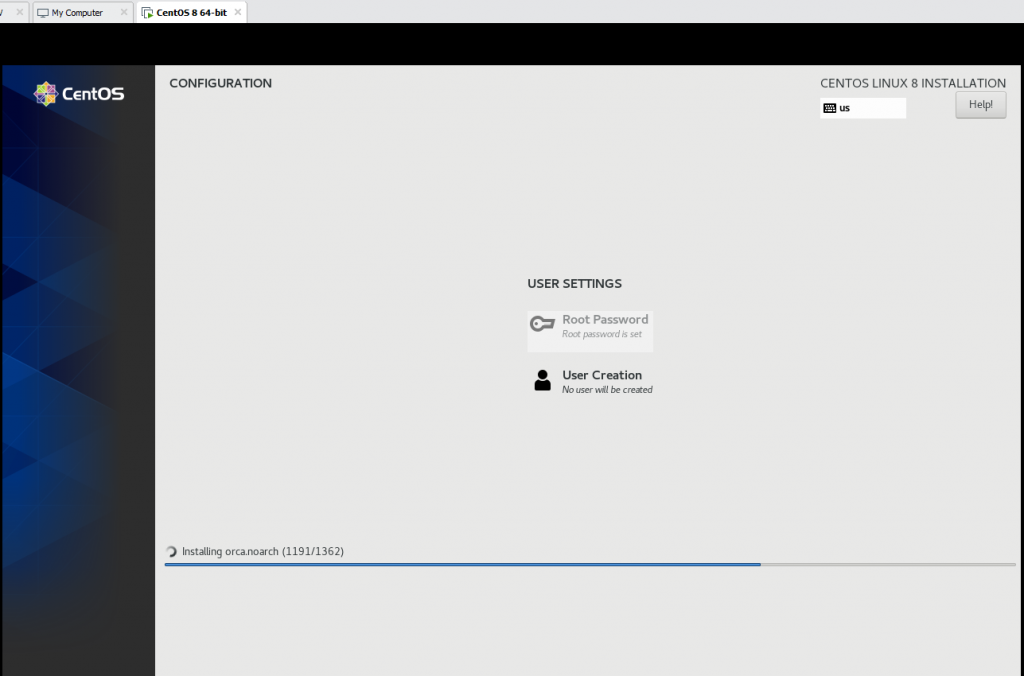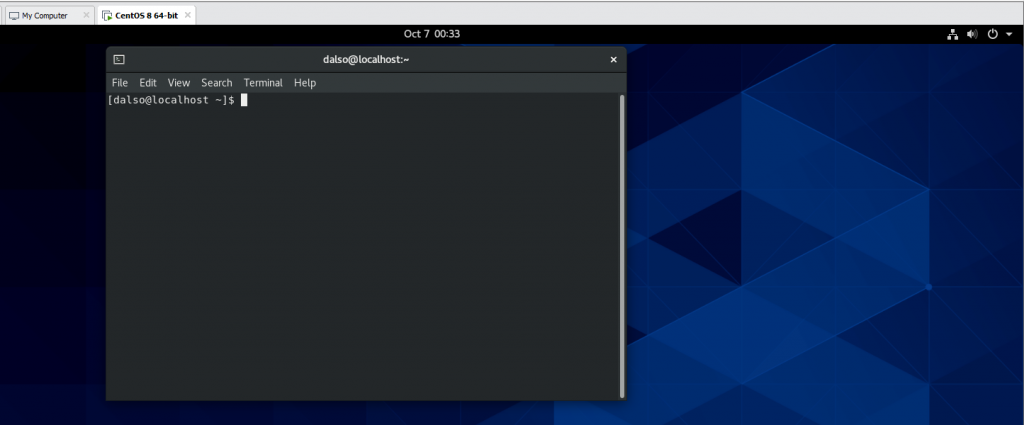오랜만에 OS 관련 포스팅 이네요…ㅎㅎ
사실 요새 서버 관련해서는 하는게 없는지라..신규서버를 만들일도 없고… 그랬는데 8.2는 한번도 설치를 안해서 후딱 설치해보려고합니다.
가상머신 구동을 위한 VM VirtualBox 설치하기.
가상머신 구동을 위한 VMware Workstation Player 설치하기.
가상머신을 설치하려면 위 두 프로그램중 하나는 설치하셔야합니다. 그리고 당연히 하드웨어(CPU)에서 vt-x와 같은 가상화 기술도 적용되어야하구요.
Cent OS 이미지 다운로드
설치할 환경이 되었으면 Cent OS 8.2 2004 ISO 이미지파일을 먼저 받아야합니다.
http://isoredirect.centos.org/centos/8/isos/x86_64/

위 세 링크중에 편하신걸로 받으시면됩니다.
국내 링크라 다 고만고만할거라고생각합니다.
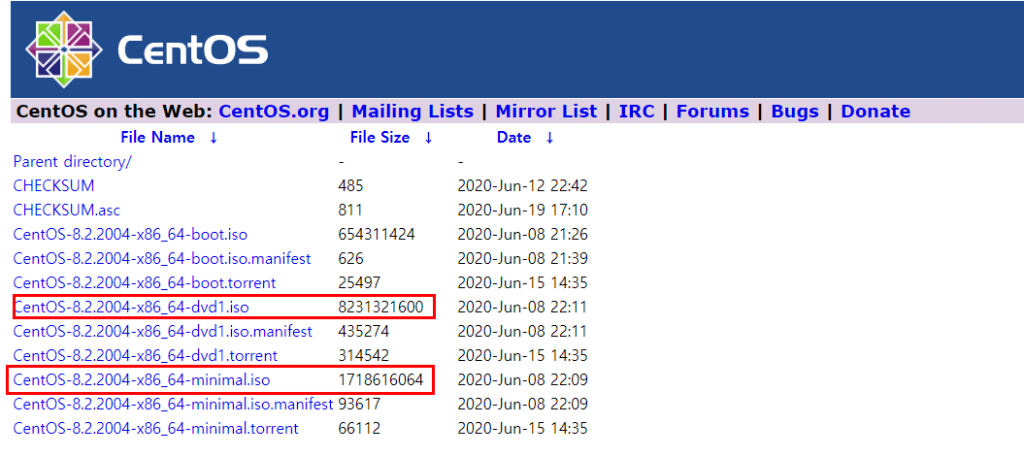
위 기본 dvd와 minimal의 차이점은 GUI, CLI 일거라고 사료됩니다.
어차피 Cent OS의 경우 설치할때 또 모드 설정이 가능하니 위 DVD로 받아주겠습니다.

가상머신 생성하기
저는 VM WorkStaion 15.5로 진행하겠습니다.
숙련자들은 이걸 안보실거기 때문에.. 입문자를 위한 간단한 머신 생성으로 진행하겠습니다.
간단하게 Typical과 Custom의 차이점에 대해 설명해드리자면 사용자의 자유도라고 보시면 될거같습니다.
Custom이 아무래도 상세하게 들어가다보니 옵션 손대줄게 더 많지만 많이 만들다 보시면 어려운건 하나도 없습니다.
다만, Typical로 설치시 Cent OS, Ubuntu의 경우 VM Ware에서 자동으로 처음부터 계정 및 hostname까지 입력받아서 호다닥 진행해버리므로 파티션 분할, GUI/CLI 설치 구분이 필요하시다면 반드시 Custom으로 설치하셔야합니다.
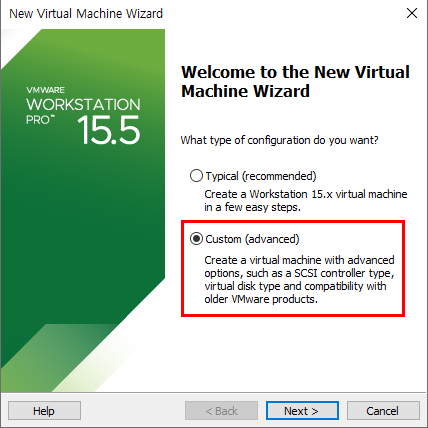
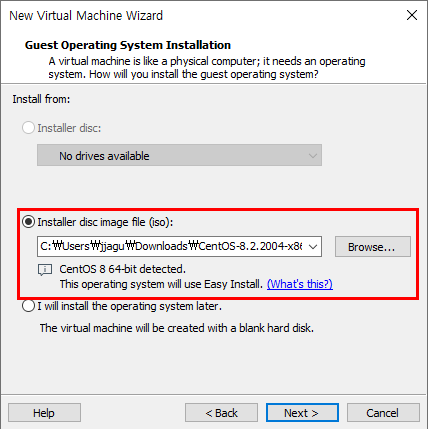
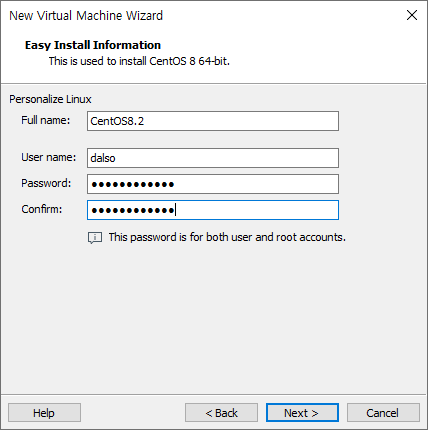
코어 프로세스 설정
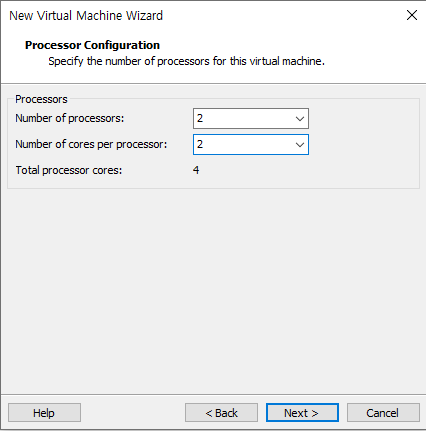
램 설정
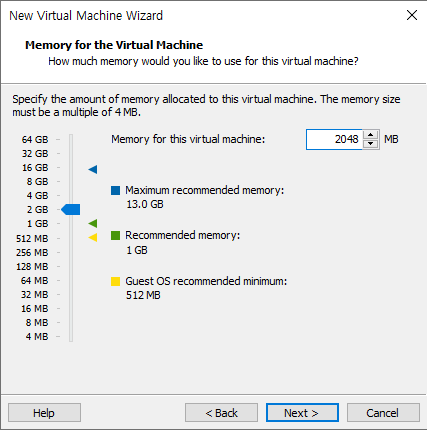
네트워크 설정
기본적으로 NAT로 하실것을 추천드립니다.
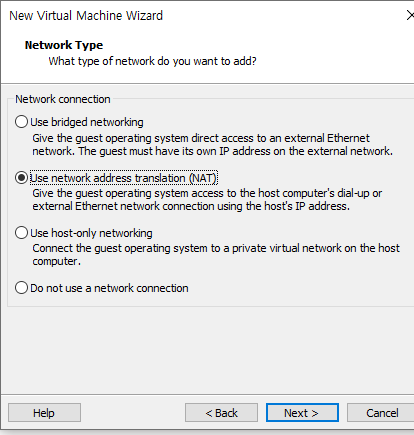
I/O 컨트롤러 선택인데 기본으로갑니다
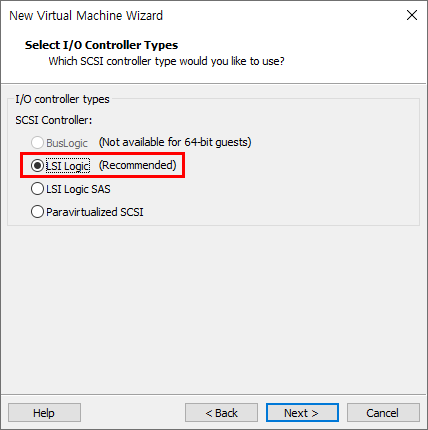
디스크 타입은 웬만하면 요새는 다 sata ㅎㅎ
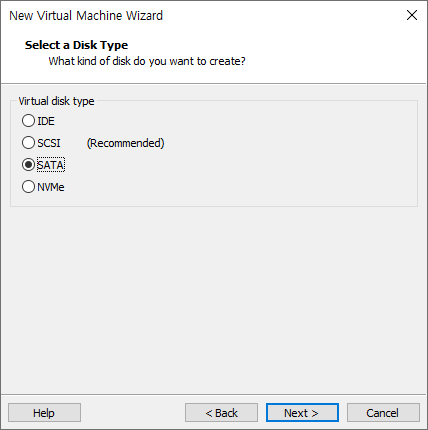
디스크 생성
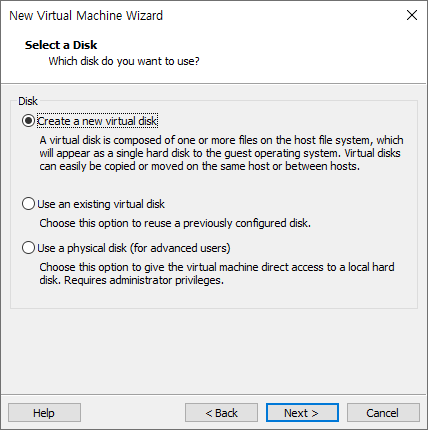
하드디스크 용량 설정
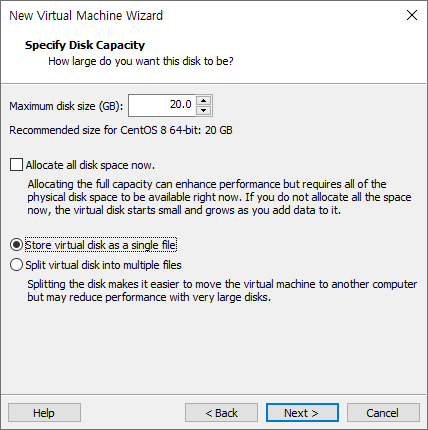
다른 하드웨어 스펙 CPU,RAM,NETWORK는 마지막에 커스터마이징 가능합니다.
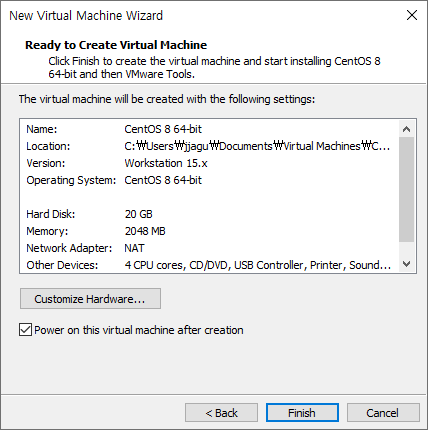
Finish를 누르면 자동으로 부팅됩니다.
Easy Install 로 진행시 아래처럼 자동으로 Hostname, Root 계정및 PW가 셋팅되어있는걸 볼수있습니다.